Microsoft Word 문서에서 원치 않는 페이지를 제거하거나, 문서 끝에 불필요하게 나타나는 빈 페이지를 정리하는 방법을 알아보겠습니다.
Word 문서에서 페이지 삭제하기
워드 문서 내 특정 페이지를 삭제하는 가장 빠른 방법은 해당 페이지의 내용을 모두 선택한 후 백스페이스(Mac에서는 Delete) 키를 누르는 것입니다. 텍스트를 직접 드래그하여 선택하는 대신, “찾기 및 바꾸기” 기능을 활용할 수도 있습니다.
먼저, 삭제하고자 하는 페이지의 아무 곳이나 클릭합니다. 화면 왼쪽 하단에서 현재 페이지 번호를 확인할 수 있습니다.

다음으로, Windows에서는 Ctrl + G, Mac에서는 Option + Command + G 키를 눌러 “찾기 및 바꾸기” 창의 “이동” 탭으로 이동합니다. “페이지 번호 입력” 상자에 삭제하려는 페이지 번호를 입력하고 “이동” 버튼을 클릭합니다.
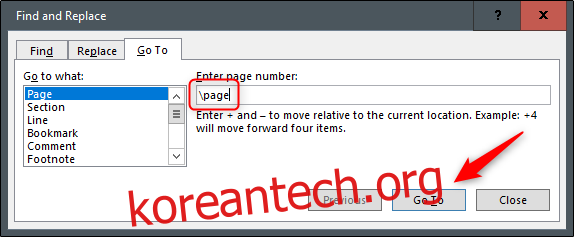
현재 페이지의 모든 내용이 선택됩니다. 이제 백스페이스(Mac에서는 Delete) 키를 누르면 해당 페이지가 삭제됩니다.
문서 끝의 빈 페이지 제거
문서 끝에 나타나는 빈 페이지가 사라지지 않는 이유는 워드 프로세서가 삭제할 수 없는 ‘끝 단락’을 포함하기 때문입니다. 이 단락은 문서의 마지막 줄 위치에 따라 빈 페이지를 만들 수 있습니다.
끝 단락 자체는 삭제할 수 없으므로, 빈 페이지를 제거하는 효과적인 방법은 해당 단락의 글꼴 크기를 1pt로 줄이는 것입니다.
먼저, 워드 문서에 단락 기호를 표시해야 합니다. Ctrl + Shift + 8(Mac에서는 Command + 8) 키를 누르면 단락 기호가 나타납니다.
이제 단락 기호를 선택해야 합니다. 마우스로 드래그하여 선택할 수 없으므로, 단락 기호 아이콘 위에 커서를 놓고 더블 클릭하여 선택합니다.
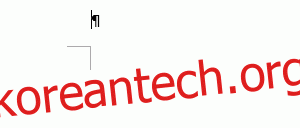
글꼴 설정 창에서 “글꼴 크기” 입력 상자에 “01”을 입력하고 Enter 키를 누릅니다.
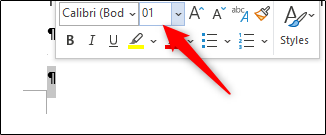
글꼴 크기를 조정하면 문서 끝의 빈 페이지가 사라집니다. 이제 Ctrl + Shift + 8(Mac에서는 Command + 8) 키를 다시 눌러 단락 기호를 숨길 수 있습니다.